Photoshop là một công cụ tuyệt vời khi nói đến chỉnh sửa ảnh. Điều tốt nhất về Photoshop là mặc dù bạn có thể sử dụng nó để sáng tạo với ảnh của mình, nhưng bạn cũng có thể sử dụng nó cho sửa đổi hình ảnh đơn giản và các tác vụ.
Ví dụ: bạn có thể sử dụng nó phần mềm đo khoảng cách, vật thể và thậm chí cả góc. Photoshop có một công cụ Ruler đặc biệt cho phép bạn không chỉ đo khoảng cách mà còn làm thẳng và cải thiện hình ảnh của bạn. Dưới đây là cách sử dụng công cụ Thước để đo khoảng cách trong Photoshop.

Cách để Đo Khoảng cách trong Photoshop
Nếu bạn đang muốn tạo một hình ảnh hoàn hảo trong Photoshop, bạn sẽ cần đánh dấu khoảng cách trong ảnh của mình một cách chính xác và tạo hoặc cắt bỏ các đối tượng kích thước được tính toán. Photoshop có một công cụ Ruler tiện dụng cho phép bạn làm điều đó.
Với công cụ Ruler, bạn có thể tạo các đường đo giữa hai điểm bất kỳ của hình ảnh theo bất kỳ hướng nào. Các đường có thể cho bạn biết kích thước của một đối tượng bạn đang đo, khoảng cách giữa các đối tượng, cũng như các góc và tọa độ chính xác của một đối tượng trong ảnh của bạn. Những dòng này không được in và chỉ ở đó để giúp bạn định vị hình ảnh của mình hoặc các thành phần của hình ảnh một cách chính xác.
Cách sử dụng Công cụ thước trong Photoshop
Trước khi bạn có thể bắt đầu đo khoảng cách trong Photoshop, bạn cần tìm hiểu nơi tìm công cụ Thước và cách để đọc các thuộc tính đo lường.
Nếu bạn không thể thấy công cụ Thước khi mở hình ảnh của mình trong Photoshop, hãy chọn Xemtừ trình đơn, sau đó chọn Thước. Ngoài ra, bạn có thể sử dụng phím tắt Ctrl + R(đối với Windows) hoặc Cmd + R(đối với Mac) để thực hiện tương tự. Bạn sẽ thấy thang thước và bảng thông tin xuất hiện xung quanh hình ảnh của mình.
In_content_1 tất cả: [300x250] / dfp: [640x360]->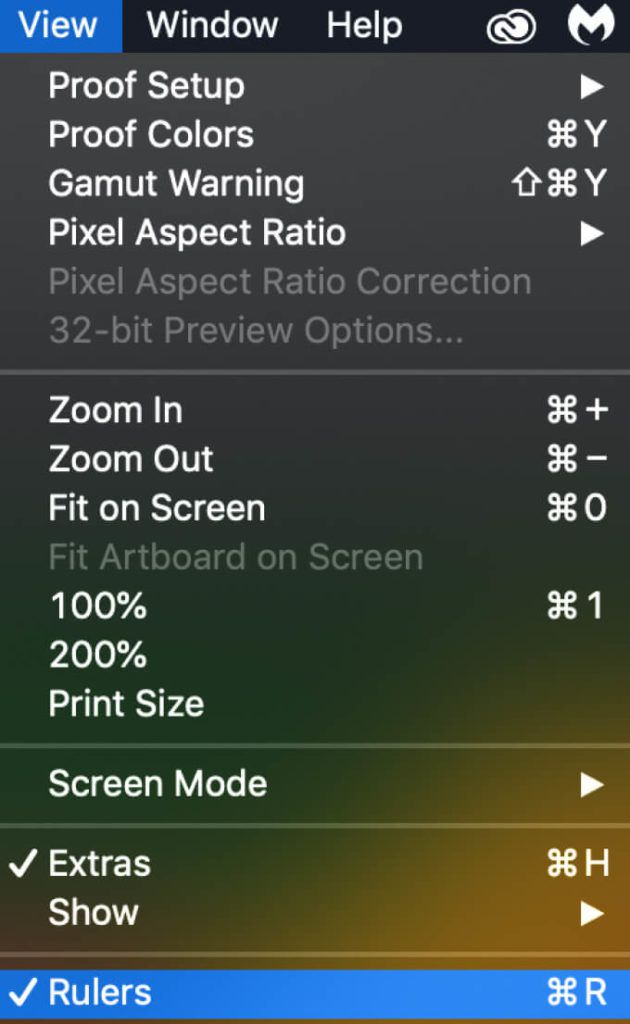
Bởi mặc định, công cụ Thước hiển thị khoảng cách bằng pixel, nhưng bạn có thể thay đổi nó thành một trong các giá trị sau: inch, điểm, cm, milimét, picas và phần trăm. Để thay đổi đơn vị đo, nhấp chuột phải vào thước và chọn một trong các tùy chọn.
Cách đo khoảng cách giữa hai điểm
Để đo khoảng cách giữa hai điểm bất kỳ trong Photoshop, bạn cần vẽ một đường đo bằng công cụ Thước kẻ . Bạn có thể làm điều đó bằng cách làm theo các bước dưới đây.
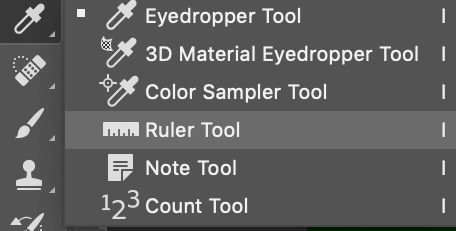
Sau đó, bạn sẽ thấy một đường đo xuất hiện trên hình ảnh của mình. Sau đó, bạn có thể sử dụng bảng điều khiển Thông tinđể tìm thông tin sau về hình ảnh của bạn hoặc các yếu tố của nó:
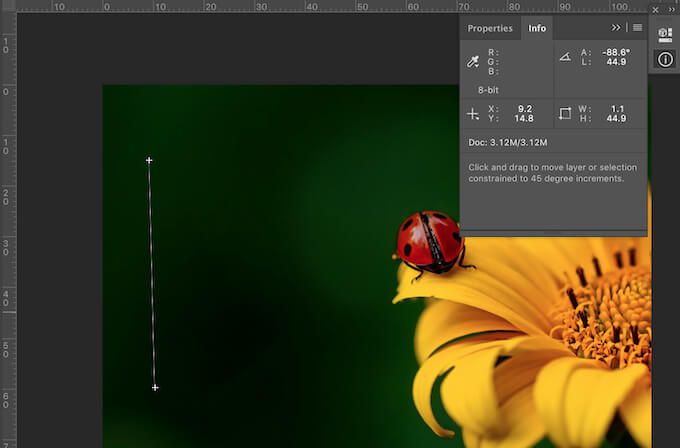
Ngoài góc, tất cả các phép đo trên bảng Thông tin được hiển thị theo đơn vị đo lường mà bạn đã đặt trước đó. Nếu bạn không sửa đổi đơn vị đo lường, chúng sẽ được tính bằng pixel theo mặc định. Nếu bạn đã vẽ sẵn một đường đo trong tài liệu của mình, nó sẽ được hiển thị trên màn hình khi bạn chọn công cụ Thước.
Cách sửa đổi đường đo
Nếu bạn vẽ sai vị trí đường đo do nhầm lẫn, bạn luôn có thể chỉnh sửa nó. Để chỉnh sửa đường đo trong Photoshop, hãy làm theo các bước dưới đây.
Cách đo góc trong Photoshop
Bạn có thể sử dụng công cụ Thước để đo góc trong hình ảnh của mình bằng cách tạo Thước đo góc. Bạn sẽ cần tạo hai đường đo thay vì một đường để có thể đọc góc giữa chúng. Để làm điều đó, hãy làm theo các bước dưới đây.
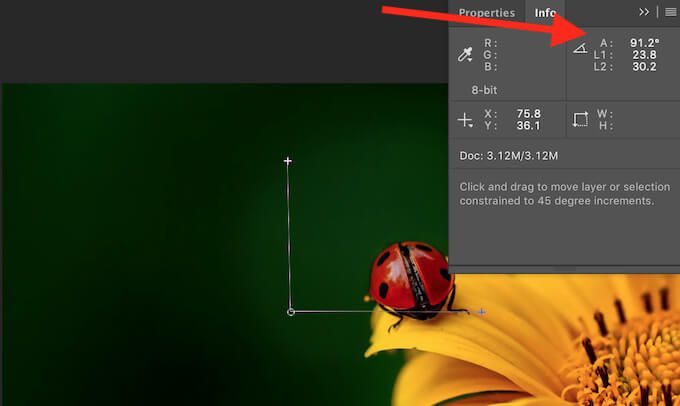
Trong bảng Thông tin, bạn sẽ tìm thấy góc giữa hai đường đã được tính toán. Nó được đánh dấu là A.
Tìm hiểu để làm được nhiều việc hơn trong Photoshop
Công cụ Thước trong Photoshop có thể cực kỳ hữu ích nếu bạn cần đo khoảng cách chính xác giữa các đối tượng, hãy tìm hiểu góc chính xác giữa các dòng hoặc lấy tọa độ chính xác của thứ gì đó trong hình ảnh của bạn. Bạn thậm chí có thể sử dụng công cụ này để làm thẳng hình ảnh của mình nếu bạn không muốn cắt nó trong Photoshop.
Bạn đã từng sử dụng Photoshop để đo khoảng cách trước đây chưa? Bạn đã sử dụng công cụ Ruler hay một phương pháp khác để làm điều đó? Chia sẻ kinh nghiệm của bạn với Photoshop trong phần bình luận bên dưới.